 Colocar
tubos de goteo
Colocar
tubos de goteo
 Colocar
tubos de goteo
Colocar
tubos de goteoLa herramienta Tubo de goteo coloca un tubo de goteo de riego—tubos de goteo lineales o filas de tubos de goteo dentro de un área definida, permitiendo que agua se filtre. (Esto es diferente que el tipo de tubería de goteo del objeto tubería, el cuál no filtra agua sino que transfiere el agua a emisores de goteo a lo largo de su longitud.) Los parámetros para el tubo de goteo vienen de un fabricante seleccionado o pueden ser colocados como un tubo de goteo personalizado con parámetros que son especificados después de la colocación.
Un tubo de goteo agregado a una tubería divide la tubería existente en dos.
Los siguientes modos están disponibles:

Modo |
Descripción |
Insertar |
Inserta un tubo de goteo según al modo de colocación seleccionado |
Seleccionar |
Establece que la configuración de tubo de goteo predeterminada coincida con la del tubo de goteo existente seleccionado; ver Transferir atributos de aspersor o tubo de goteo |
Creación de sólidos |
Coloca tubos de goteo sobre un objeto de riego válido (tubería o polilínea) haciendo clic sobre éste; ver Transferir atributos de aspersor o tubo de goteo |
Aspersor |
Abre el Selector de recursos para seleccionar un recurso tubo de goteo para la colocación; haga doble clic en un recurso para activarlo. Seleccione desde una de las bibliotecas de fabricante, o seleccione el tubo de goteo personalizado desde Personalizado.vwx y establezca sus propiedades después de la colocación. |
Tubo de goteo |
Crea un tubo de goteo a lo largo de la polilínea dibujada |
Área de goteo |
Crea un área con filas de tubos de goteo |
Opciones de creación de polilíneas |
Selecciona el método para dibujar la polilínea sobre la cual se basa el objeto; ver Crear polilíneas |
Preferencias |
Establece las preferencias predeterminadas para el objeto tubo de goteo |

Para colocar tubos de goteo en el dibujo:
Haga clic en la herramienta Tubo de goteo del conjunto de herramientas de Riego y haga clic en el modo Insertar desde la barra de Herramientas. Haga clic en Aspersor en la barra de Herramientas. Desde el Selector de recursos haga doble clic sobre un recurso para activarlo. Seleccione desde una de las bibliotecas de fabricante, o seleccione el aspersor personalizado desde Personalizado.vwx y establezca sus propiedades después de la colocación.
Haga clic en el modo correspondiente en la barra Herramientas para especificar el método de creación del objeto tubo de goteo.
Haga clic en Preferencias desde la barra de Herramientas.
Se abrirá el cuadro de diálogo Propiedades de objeto. Seleccione la configuración predeterminada de tubo de goteo. La herramienta Tubo de goteo usa estas preferencias hasta que son nuevamente cambiadas o hasta que el modo Seleccionar es seleccionado lo cual cambia la configuración de aquellos tubos de goteo existentes seleccionados.
► Haga clic para mostrar/ocultar los parámetros.
Haga clic en OK.
Haga clic una vez para establecer la ubicación del tubo de goteo. La tubería conectora es resaltada al colocar el tubo de goteo sobre una tubería o red de tuberías de riego existente, y el tubo de goteo es automáticamente conectado a la red.
● Para tubos de goteo colocados en modo Tubo de goteo dibuje la polilínea de tubo de goteo haciendo clic en cada vértice. Haga doble clic para terminar de dibujar el tubo de goteo. Sólo el extremo de inicio de un tubo de goteo puede ser conectada a una tubería existente.
● Para tubos de goteo colocadas en modo Área de goteo, dibujar el contorno del área de tubo de goteo haciendo clic en cada vértice. Haga doble clic para terminar de dibujar el área de tubo de goteo.

Ajuste la posición de cualquier etiqueta de presión y de flujo arrastrando el punto de control de la etiqueta.
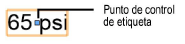
Ajusta la orientación de las filas de tubo de goteo en un área de goteo arrastrando su punto de control. El punto de conexión también tiene un punto de control; el punto de conexión es indicado por una imagen de eslabón de cadena cuando el área de tubo de goteo no está conectado a una red.
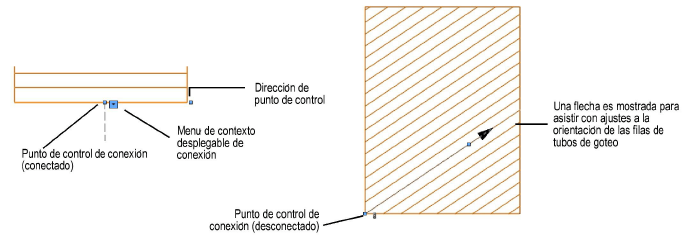
Para un estilo diferente de visualización de área de goteo, anular la selección del parámetro Mostrar líneas de goteo y usar un relleno (por ejemplo, un rayado) seleccionado desde la paleta Atributos.
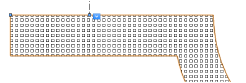
Las propiedades del tubo de goteo pueden ser editadas en la paleta Información del objeto.
► Haga clic para mostrar/ocultar los parámetros.
~~~~~~~~~~~~~~~~~~~~~~~~~